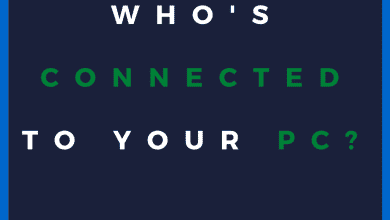Joshua est étudiant diplômé à l’USF. Il s’intéresse à la technologie d’entreprise, à l’analyse, à la finance et au lean six sigma.
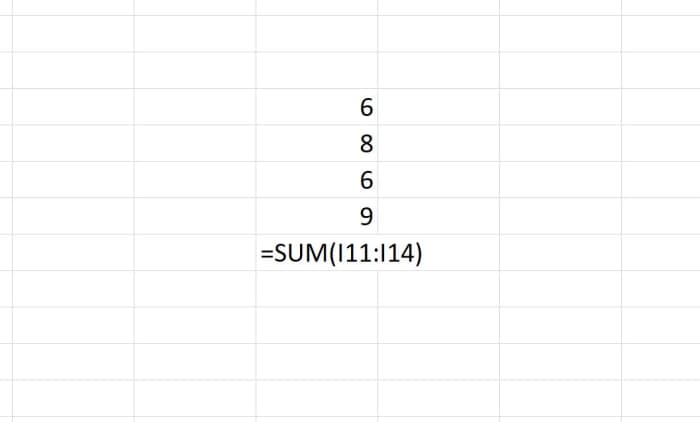
La fonction SOMME est illustrée dans l’illustration ci-dessus en additionnant une plage de quatre cellules avec la première cellule de la plage suivie de deux-points et la dernière cellule de la plage.
Créé par Joshua Crowder
Le but de la fonction SOMME
La fonction SOMME est utilisée pour additionner des valeurs à partir de différentes cellules dans une feuille de calcul ou pour ajouter des nombres directement dans une formule. C’est peut-être l’une des fonctions les plus utilisées dans l’histoire d’Excel. L’utilisation de la fonction SOMME s’est avérée être un raccourci pour ajouter des nombres à une feuille de calcul.
Dans cet article, vous découvrirez comment la fonction SOMME est utilisée ainsi que les nombreuses façons dont elle peut être appliquée pratiquement dans Excel. De plus, vous verrez comment ajouter la fonction à Excel en utilisant quatre méthodes différentes.
La syntaxe de la fonction SOMME
La syntaxe de la fonction SOMME est illustrée ici :
=SOMME(nombre1,[number2],[number3],[number4]…)
La fonction SOMME est très simple. Les nombres et les références de cellule peuvent être utilisés pour obtenir une somme de plusieurs nombres. Une plage est généralement utilisée comme référence pour collecter des données pour cette fonction. La fonction doit être entrée comme une formule pour fonctionner correctement. Pour ajouter manuellement cette formule à une cellule, les étapes suivantes doivent être suivies :
- Une cellule doit être cliquée et =SOMME( doit être tapé.
- Après la parenthèse ouvrante, les données référencées sont saisies (des nombres, une plage, des plages nommées, une référence de cellule).
- Une parenthèse fermante est utilisée pour fermer la formule.
- Le bouton Entrée peut être pressé pour renvoyer la somme des données.
Additionner une plage de données
Vous résumeriez une plage comme dans l’illustration ci-dessous lorsque toutes les données qui doivent être additionnées se trouvent dans la même zone de votre feuille de calcul.
Les données peuvent être sélectionnées verticalement ou horizontalement avec plusieurs lignes et colonnes. Un exemple de cette technique peut être vu dans l’illustration ci-dessous.
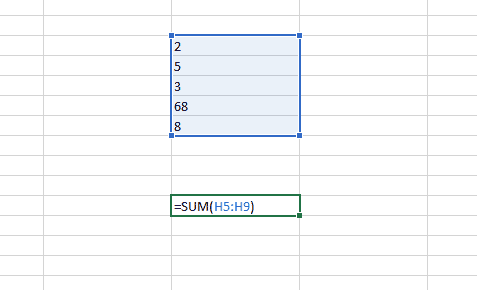
Dans l’illustration ci-dessus, la fonction SOMME est utilisée pour additionner des nombres alignés dans une plage verticale. La position de la plage est représentée par la première cellule suivie de deux-points et de la dernière cellule de la plage.
Créé par Joshua Crowder
Somme avec les références de cellule
Vous pouvez choisir d’additionner en utilisant des références de cellules. Cela vous permettra de faire la somme à partir d’un grand nombre de cellules de différentes zones d’un classeur.
Chaque référence doit être ajoutée à la formule et séparée par une virgule. Cette technique peut être considérée comme étant utilisée dans l’illustration ci-dessous.
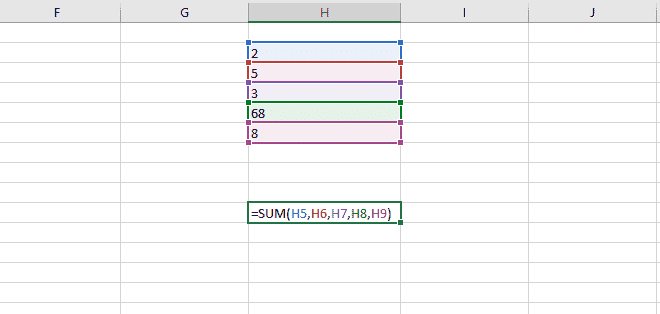
Dans l’illustration ci-dessus, la fonction SOMME est utilisée pour additionner des nombres avec des références à des cellules individuelles. Cela se fait en ajoutant chaque référence à la fonction et en les séparant par des virgules.
Créé par Joshua Crowder
Somme à l’aide de nombres
Vous pouvez également additionner uniquement des nombres sans utiliser de plages ou de références. Cela peut être utile lorsqu’un ensemble de nombres reste toujours le même et que vous souhaitez ajouter une référence de cellule en tant que variable à l’ensemble de nombres.
Un exemple d’utilisation de nombres uniquement dans la fonction SOMME peut être vu dans l’illustration ci-dessous.
Faites défiler pour continuer
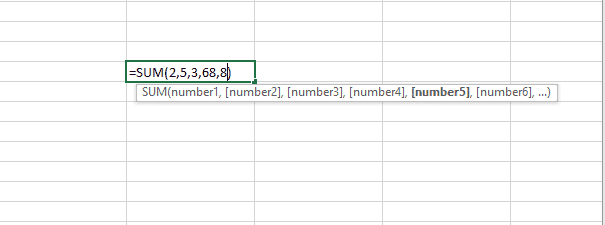
Dans l’illustration ci-dessus, la fonction SOMME est utilisée pour additionner des nombres où les nombres sont entrés directement dans la formule de la fonction et séparés par des virgules.
Créé par Joshua Crowder
SOMME à l’aide de plages nommées
Enfin, vous pouvez également additionner des plages de nombres nommées, comme indiqué dans l’illustration ci-dessous. La plage nommée1 entourée en bleu est ajoutée à la plage2 entourée en rouge.
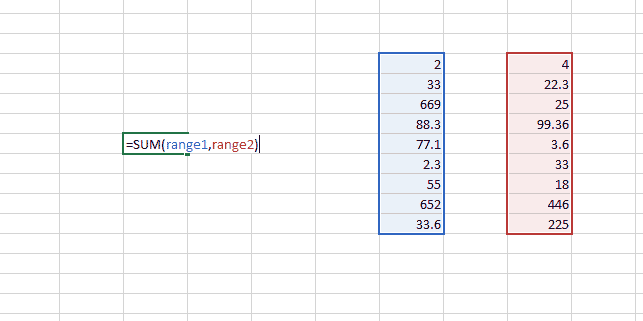
Dans l’illustration ci-dessus, la fonction SOMME est utilisée pour additionner des plages nommées composées de nombres. Les noms de plage sont utilisés dans la formule séparés par des virgules pour additionner tous les nombres dans les plages nommées.
Créé par Joshua Crowder
Il convient de noter que chacun des 4 exemples décrits peut être utilisé ensemble de manière interchangeable. Les plages peuvent être utilisées et suivies de références de cellule, de nombres et de plages nommées tant que la syntaxe correcte est utilisée.
Insertion de la fonction SOMME
La fonction SOMME peut être insérée dans une cellule à l’aide de deux méthodes. Dans une méthode, vous recherchez la fonction dans la bibliothèque de fonctions, et l’autre implique l’utilisation d’un bouton d’insertion de fonction. Chacun peut être complété en quelques étapes et est décrit dans les sections suivantes.
Insertion de la fonction SOMME
Pour utiliser cette méthode, une cellule est d’abord sélectionnée. Ensuite, l’onglet des formules est sélectionné et le bouton « Math and Trig » est choisi dans la bibliothèque de fonctions. Ensuite, SUM peut être choisi dans le menu déroulant. Ces étapes sont indiquées ici en gras et dans l’illustration ci-dessous.
Formules → Mathématiques et trigonométriques → SOMME
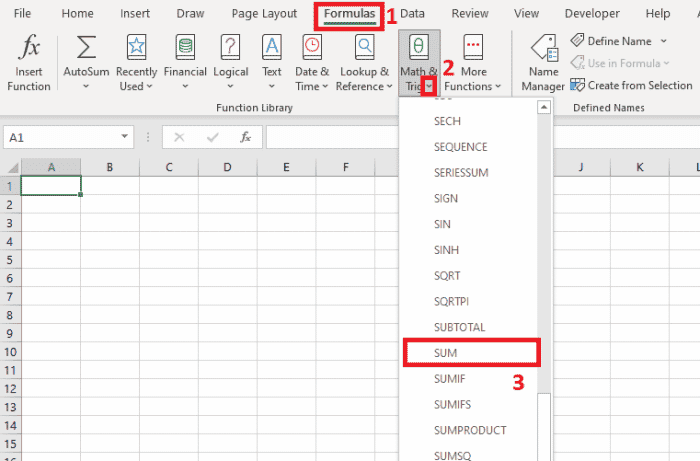
L’illustration montre comment naviguer pour insérer la fonction SOMME à partir de l’onglet Formules. Ceci peut être accompli en suivant les étapes suivantes : Formules→Math & Trig→SOMME
Créé par Joshua Crowder
Une fois la fenêtre des arguments fonctionnels affichée, vous avez la possibilité d’ajouter jusqu’à 255 nombres, références de cellule ou plages contenant 255 cellules.
Chaque fois que vous entrez un nombre ou une référence dans un champ, un nouveau apparaîtra pour la prochaine entrée de données. Une fois que vous avez ajouté les numéros et/ou les références dont vous avez besoin, cliquez sur le bouton OK. La fenêtre des arguments fonctionnels peut être vue dans l’exemple ci-dessous.
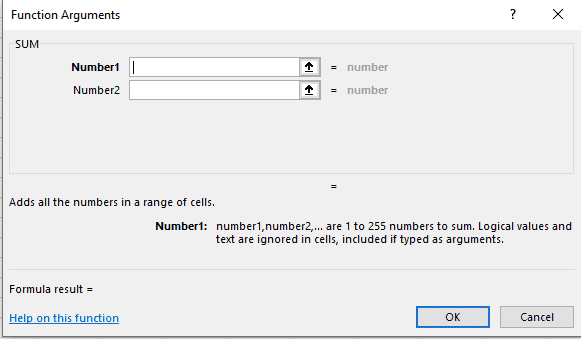
Dans la fenêtre des arguments fonctionnels ci-dessus, vous pouvez ajouter jusqu’à 255 nombres différents jusqu’à ce qu’une constante de mémoire vous empêche d’en ajouter d’autres.
Créé par Joshua Crowder
Insertion à partir du bouton de fonction d’insertion
Une autre façon d’insérer cette fonction serait de l’insérer à partir du bouton d’insertion de fonction. Ce bouton se trouve également sous l’onglet des formules et situé en haut à gauche du ruban Excel dans la bibliothèque de fonctions.
Onglet Formule → Insérer une fonction
Insertion de la fonction SOMME
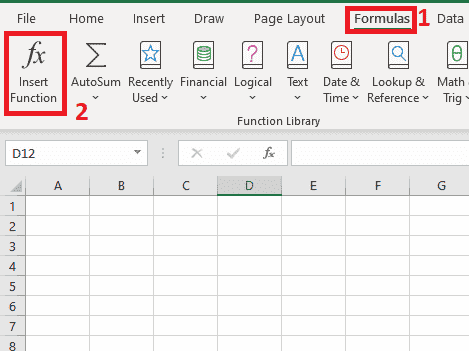
L’illustration ci-dessus montre où trouver le bouton de fonction d’insertion sur le ruban Excel situé sous l’onglet Formules.
Après avoir cliqué sur le bouton de fonction d’insertion, la fenêtre de la fonction d’insertion apparaît. Le texte peut être saisi pour rechercher la fonction que vous recherchez. Après avoir cliqué sur OK, vous serez dirigé vers la fenêtre des arguments fonctionnels.
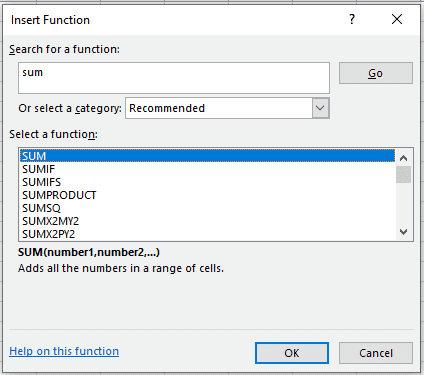
L’illustration ci-dessus montre la fenêtre de fonction d’insertion où les fonctions à insérer peuvent être recherchées.
Créé par Joshua Crowder
Utilisation du raccourci de la fonction SOMME
Il existe un moyen simple d’afficher la fonction SOMME lorsque vous en avez besoin. Au lieu de taper la formule ou d’insérer la fonction, vous pouvez utiliser un raccourci en trois temps. En tenant alt + = vous pouvez faire apparaître la fonction après avoir cliqué dans une cellule. L’option ne vous aidera pas à remplir la formule comme les deux dernières options d’insertion, mais elle vous évitera quelques frappes lors de la saisie manuelle de la fonction.
Références
Microsoft. (sd). Fonction SOMME. Extrait le 5 janvier 2020 de https://support.office.com/en-us/article/sum-function-043e1c7d-7726-4e80-8f32-07b23e057f89.
Articles Liés
En savoir plus sur les fonctions dans Excel
Pour en savoir plus sur l’utilisation des fonctions dans Excel, je vous recommande d’acheter Formules et fonctions Excel pour les nuls.
Ce contenu est exact et fidèle au meilleur de la connaissance de l’auteur et ne vise pas à remplacer les conseils formels et individualisés d’un professionnel qualifié.
© 2021 Josué Crowder